Mida peaksite alati tegema, enne kui lubate kellelgi oma nutitelefoni kasutada
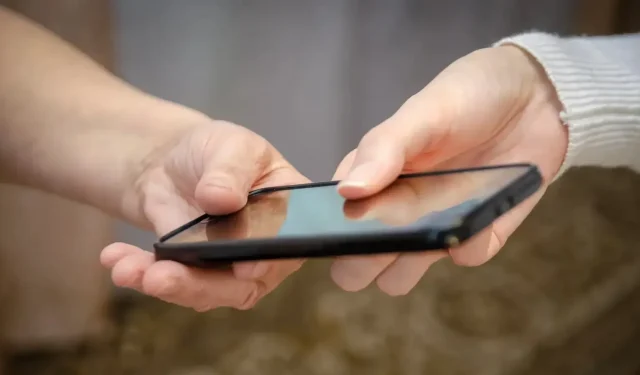
Meie iOS-i või Androidi operatsioonisüsteemiga nutitelefonidel on juurdepääsukontrolli funktsioonid. Mugav, kui laenate oma seadme kolmandale osapoolele.
Nutitelefonid on muutnud meie elu, kuid need on oluliselt parandanud ka kõigi juurdepääsu isiklikele ja privaatsetele andmetele, kui teie nutitelefon on teistes kätes. Kui annate kellelegi oma telefoni helistamiseks, fotode vaatamiseks või uue mängu proovimiseks, soovite juhtida, mida teine inimene sellega teha saab. Need juhtumid juhtuvad sageli ilma hoiatuseta, seega vajate võimalust seadme osaliseks lukustamiseks.
See ei puuduta tingimata privaatsust. Võib-olla soovite oma telefoni lapsele laenata ja te ei soovi, et ta kulutaks oma lemmikmängule sadu dollareid. Eesmärk on piirata juurdepääsu, võimaldades neil teha seda, mida nad tahavad. Olenevalt platvormist on teil valikuid, mis võivad nõuda kolmanda osapoole rakendust või mitte.
Kuidas blokeerida kasutaja juurdepääs Android-nutitelefonis
Android-nutitelefonide puhul on teil kaks lähenemisviisi.
- Külalisrežiim. Olenevalt konfiguratsioonist võite kiirseadetes klõpsata kasutajaikoonil ja valida “Lisa külaline”. See lülitab telefoni külalisrežiimi, mis piirab juurdepääsu vaikerakendustele ning salvestab teie andmed ja mandaadid. See valik on saadaval ainult siis, kui olete oma nutitelefonis juba konto loonud ja lubate oma külalisel kasutada seadet nagu iga teist ilma teie enda andmeteta.
- Kinnitage ekraan. Raskem piirang on rakenduse ekraanile kinnitamine. See on turvaseadetes lubatud ja pärast lubamist saab ekraanile kinnitada mis tahes rakenduse ja külaline ei saa sellest rakendusest väljuda ilma telefoni PIN-koodiga avamata. Rakenduse kinnitamiseks pühkige üles või puudutage nuppu Sirvi ja valige Kinnita. Vabastamiseks pühkige üles ja sisestage PIN-kood.
Kuidas blokeerida kasutajate juurdepääs iPhone’is
Sarnane protsess on iPhone’is, siin nimetatakse “Juhitud juurdepääs”. Selle valiku leiate juurdepääsetavuse seadetest. Kui see on lubatud, saate seda teha alati, kui keegi soovib teie iPhone’i.
- Avage soovitud rakendus.
- Olenevalt iOS-i versioonist kolmikklõpsake külgnuppu või kodunuppu. Võite öelda ka “Siri, lülita sisse juhitud juurdepääs”.
- Kui soovite teatud alad ekraanil välja lülitada, saate joonistada sõrmega ekraanile ringi, kuid see on valikuline.
- Klõpsake nuppu “Start” ja sisestage oma kood.
Nüüd lubab teie telefon kolmandal osapoolel rakendust ekraanil kasutada ainult ilma millelegi muule juurdepääsuta.



Lisa kommentaar